
この記事では、主に CentOS7 64 ビットに mysql をインストールするためのグラフィック チュートリアルを詳しく紹介します。興味のある方は参考にしてください。
mysql をインストールするための前提条件: CentOS 7 64 ビット、CentOS 7 をインストールします。 Networkへの接続connect完了後、末端を開き、mysqlがインストールされているかどうかを確認します。すでにインストールされている場合は、まずアンインストールして、ターミナルに次のように入力します: yum list installed | grep mysql
削除後、以下に示すようにターミナルに次のように入力します:
yum -y remove mysql-libs.x86_64
これがインストールの始まりです。システムがネットワークに接続できる限り、自動的にダウンロードとインストールが行われ、自動インストール プロセス中に yum が MySQL と他のコンポーネント間の依存関係を自動的に処理します。ダウンロードを続行するかどうかの選択を求められます。以下に示すように、y を入力して Enter キーを押します:
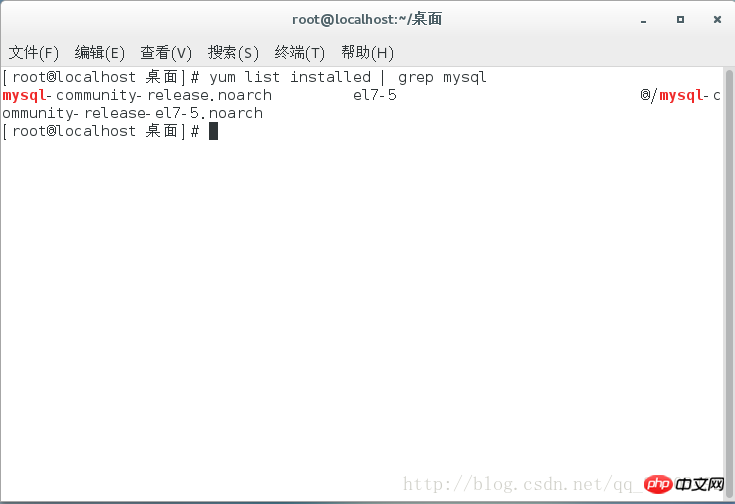
最後に、インストールが完了し、インストールされているすべての依存関係が以下に示すとおりであることを示すメッセージが表示されます:
これは、インストールされた mysql を以前に削除していなかったため、インストールが完了したことを意味します。
systemctl start mysqld
mysql_secure_installation
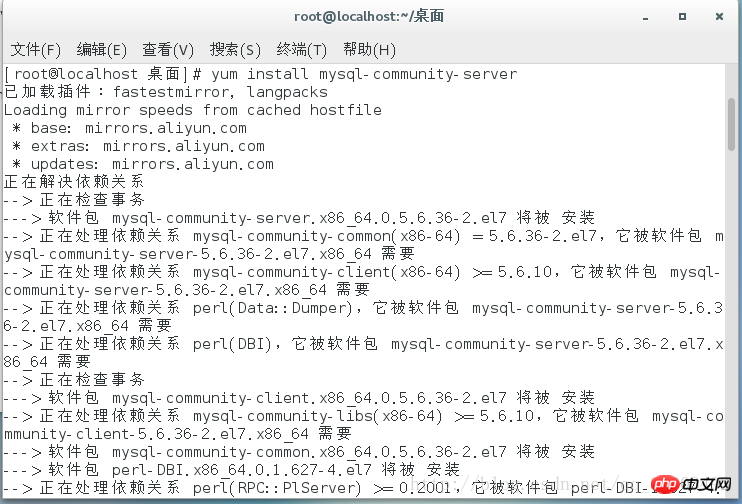
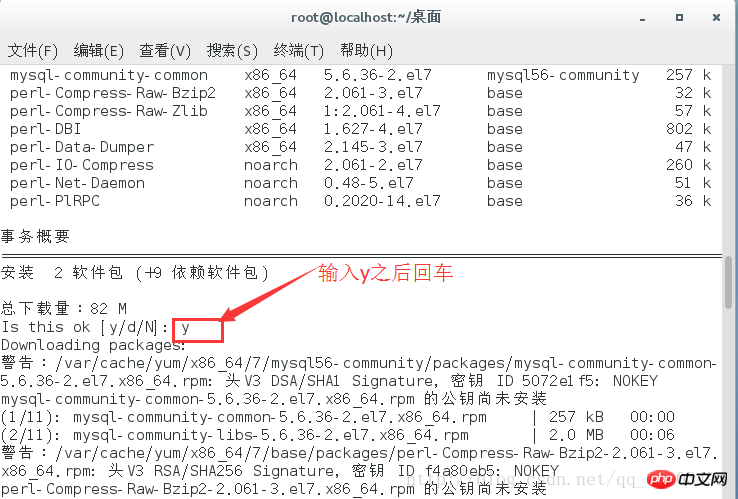 mysql をインストールした後、
mysql をインストールした後、
デフォルトのポート番号 3306 を開く必要があります
ターミナルに「systemctl start mysqld」と入力し、
yum install mysql-community-server
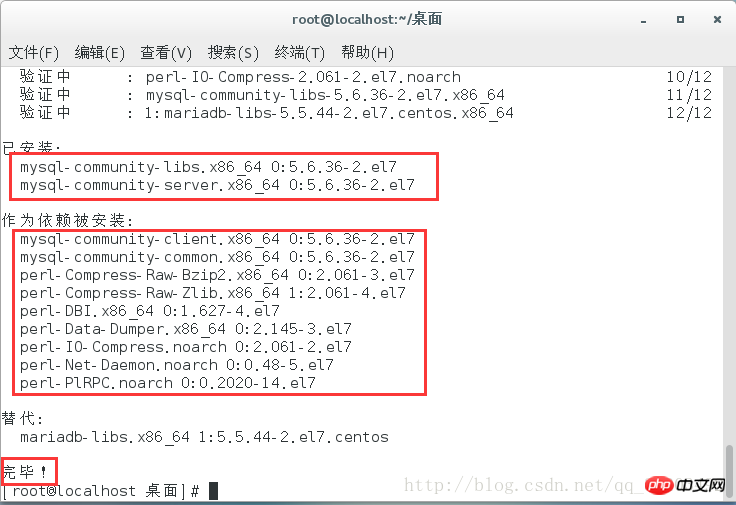 これら 2 つ 以下に示すように、次のコマンドを実行することでポート 3306 を開くことができます:
これら 2 つ 以下に示すように、次のコマンドを実行することでポート 3306 を開くことができます:
yum コマンドを実行すると、/var/run/yum.pid がロックされており、別のプログラムが表示されました。 PID xxxx が実行されています。この問題が発生した場合は、
firewall-cmd –permanent –zone=public –add-port=3306/tcp firewall-cmd –permanent –zone=public –add-port=3306/udp
ファイルを削除し、yum を再度実行して利用できるようにします。 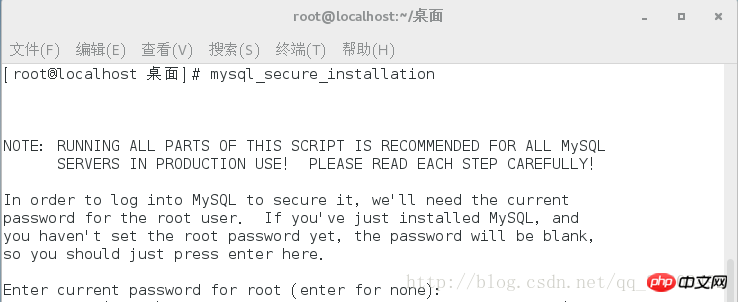
以上がCentOS7 64 ビット インストール mysql グラフィック チュートリアルの詳細内容です。詳細については、PHP 中国語 Web サイトの他の関連記事を参照してください。